يمكنك إرسال مستند كفاكس من جهاز كمبيوتر باستخدام برنامج تشغيل الفاكس.
وحيث إنه من السهل إرسال مستند، تأكد من التحقق بدقة من العنصر الذي ترسله مسبقًا. إرسال فاكسات الكمبيوتر بأمان
إرسال الفاكسات من جهاز كمبيوتر (الفاكس من الكمبيوتر)

|
يوضح هذا القسم الإجراء العام لهذه العملية. تحقق من دليل التطبيق الذي تستخدمه لمعرفة العمليات التفصيلية حول كيفية استخدامه.
|
التجهيزات المطلوبة
|
|
قم بتثبيت برنامج تشغيل الفاكس على الكمبيوتر وتكوين الإعدادات وفقًا لبيئة الاستخدام وغرضه. التحضير لإرسال فاكسات من جهاز كمبيوتر
|
عند استخدام Windows
1
افتح المستند الذي ترسله على الكمبيوتر.
2
في التطبيق المستخدم لفتح المستند، حدد الأمر للطباعة.
3
حدد برنامج تشغيل الفاكس للجهاز، وانقر فوق [طباعة].
تظهر شاشة [إعدادات إرسال الفاكسات] لبرنامج تشغيل الفاكس.
4
حدد وجهة.
يوضح هذا القسم كيفية إدخال رقم فاكس. يمكنك تحديد وجهة مسجلة إلى دليل العناوين من علامة التبويب [تحديد وجهة].
إذا كان رقم الخط الخارجي مطلوبًا، فأدخل هذا الرقم قبل رقم الفاكس. في حالة تعيين رقم الخط الخارجي مسبقًا، لن تحتاج إلى إدخاله هنا. الخطوة 2: استخدام برنامج تشغيل لتعيين معرف القسم ورمز PIN
 عند إدخال رقم فاكس واحد
عند إدخال رقم فاكس واحد
من علامة التبويب [إدخال وجهة]، أدخل رقم فاكس. عندما يمكن إدخال [تأكيد رقم الفاكس (منع الإرسال إلى وجهة غير مقصودة)]، أدخل رقم الفاكس نفسه.
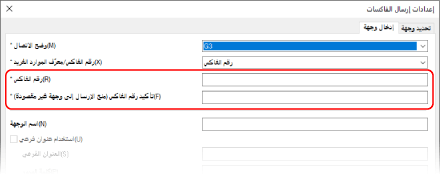
 عند إدخال أرقام فاكسات متعددة
عند إدخال أرقام فاكسات متعددة
|
1
|
من علامة التبويب، [تحديد وجهة]، انقر فوق [إضافة وجهة].
يتم عرض شاشة [إضافة وجهة].
|
|
2
|
أدخل اسم الوجهة ورقم الفاكس، وانقر فوق [إضافة الوجهة التالية].
عندما يمكن إدخال [تأكيد رقم الفاكس (منع الإرسال إلى وجهة غير مقصودة)]، أدخل رقم الفاكس نفسه.
|
|
3
|
كرر الخطوة 2، وبعد إدخال جميع الوجهات، انقر فوق [موافق].
|
5
قم بتكوين ورقة الغلاف، وإعداد حفظ سجل مهمة الإرسال، وإعدادات الفاكس الأخرى، حسب الحاجة.
لتكوين تفاصيل ورقة الغلاف، انقر فوق [ورق الغلاف].
لحفظ سجل مهمة الإرسال إلى الكمبيوتر، حدد مربع الاختيار [تخزين معلومات وصور الفاكسات المرسلة].
لمزيد من المعلومات حول إعدادات الفاكس الأخرى، انقر فوق [تعليمات] على الشاشة [إعدادات إرسال الفاكسات] لعرض المساعدة.
6
انقر فوق [إرسال].
تُعرض شاشة تأكيد وجهة الإرسال.
7
تحقق من صحة الوجهة، وانقر فوق [موافق].
يُرسل الفاكس عبر الجهاز.
استخدم [مراقب الحالة] من لوحة التحكم لعرض حالة الإرسال وسجله. التحقق من الحالة والسجل للفاكسات المرسلة والمستلمة
عند إرسال فاكس مع تحديد مربع الاختيار [تخزين معلومات وصور الفاكسات المرسلة]، يمكنك عرض السجل أيضًا من علامة التبويب [معلومات وصور الفاكسات المرسلة] لبرنامج تشغيل الفاكس.
عند استخدام macOS
1
افتح المستند الذي ترسله على الكمبيوتر.
2
في التطبيق المستخدم لفتح المستند، انقر فوق [طباعة].
يظهر مربع حوار الطباعة.
3
من [الطابعة]، حدد برنامج تشغيل الفاكس للجهاز.
4
من القائمة المنبثقة لخيارات الطباعة، حدد [General Settings].
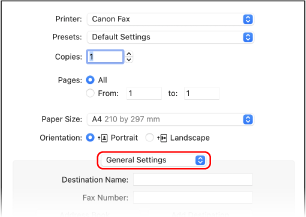
في حالة عدم عرض خيارات الطباعة، انقر فوق [إظهار التفاصيل] في مربع حوار الطباعة.
5
أدخل رقم الفاكس، وانقر فوق [Add Destination].
لتحديد وجهات متعددة، كرر هذه الخطوة. يمكنك تحديد وجهة مسجلة إلى دليل العناوين من [Address Book].
إذا كان رقم الخط الخارجي مطلوبًا، فأدخل هذا الرقم قبل رقم الفاكس.
6
قم بتكوين ورقة الغلاف وإعدادات الفاكس الأخرى، حسب الحاجة.
لتعيين تفاصيل ورقة الغلاف، حدد [Cover Sheet] من القائمة المنبثقة لخيار الطباعة.
لمزيد من المعلومات حول إعدادات الفاكس الأخرى، انقر فوق [ ] في مربع حوار الطباعة لعرض المساعدة.
] في مربع حوار الطباعة لعرض المساعدة.
7
انقر فوق [طباعة].
يُرسل الفاكس عبر الجهاز.
استخدم [مراقب الحالة] من لوحة التحكم لعرض حالة الإرسال وسجله. التحقق من الحالة والسجل للفاكسات المرسلة والمستلمة